Curso gratis Experto en Microsoft PowerPoint 2016
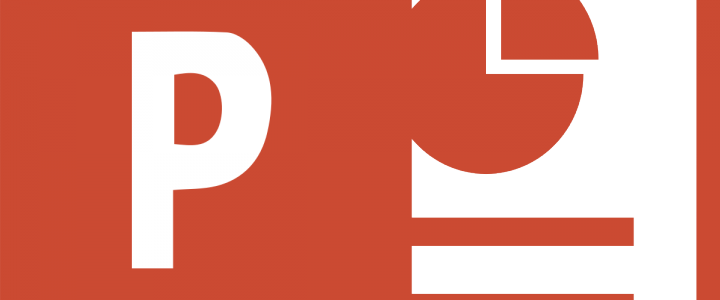
Curso gratis para: Trabajadores y Empresas, consulta próxima convocatoria
Modalidad del curso: Online
Duración del curso: 120 Horas
Titulación: Diploma acreditativo con las horas del curso
Curso Gratis Online para Trabajadores y Empresas
Si eres trabajador en Régimen General, disfruta del curso gratis online a través de la formación bonificada para empresas.
Nuestros cursos gratis están disponibles en modalidad online o a distancia, consúltanos para informarse de la modalidad del curso gratis para trabajadores de su interés.
OBJETIVOS DEL CURSO GRATIS EXPERTO EN MICROSOFT POWERPOINT 2016
Si trabaja en un entorno en el que necesita manejar herramientas para presentar cualquier tipo de producto, servicio, marca o empresa este es su momento, con el Curso de Experto en Microsoft PowerPoint 2016 podrá adquirir los conocimientos necesarios para desempeñar esta labor de la mejor manera posible. Power Point es uno de los programas más sencillos que podemos encontrar a nivel usuario, pero lo cierto es que es también muy utilizado por el área administrativa de algunas empresas para todo tipo de presentaciones. PowerPoint 2016 incluye las opciones de las versiones anteriores con el añadido de múltiples novedades como la mejora a la hora de insertar archivos de vídeo y audio, la posibilidad de convertir nuestras presentaciones en archivos de vídeo o la mejora de gráficos y transiciones.
CONTENIDO DEL CURSO GRATIS EXPERTO EN MICROSOFT POWERPOINT 2016
UNIDAD DIDÁCTICA 1. EXPLORANDO LA INTERFAZ DE POWERPOINT
- Presentación general
- Conociendo la ventana principal de PowerPoint
- La cinta de opciones: accesos rápidos a funciones
- Paneles y áreas de trabajo: cómo aprovechar cada sección
- Modos de vista disponibles en PowerPoint
- La pestaña Archivo: gestión de archivos y configuraciones
- Opciones y preferencias de PowerPoint
UNIDAD DIDÁCTICA 2. LA PESTAÑA INICIO
- Grupo Diapositivas: crear y gestionar tus diapositivas
- El menú contextual: funciones rápidas según la selección
- Grupo Portapapeles: copiar, pegar y mover contenido
- Grupo Fuente: personalizar el estilo del texto
- Grupo Párrafo: alineación, viñetas y numeración
- Grupo Edición: buscar, reemplazar y seleccionar
UNIDAD DIDÁCTICA 3. LA PESTAÑA REVISAR
- Grupo Revisión: ortografía, comentarios y cambios
- Grupo Idioma: configuración del idioma de revisión
- Grupo Comentarios: agregar y gestionar observaciones
UNIDAD DIDÁCTICA 4. LA PESTAÑA DISEÑO
- Grupo Personalizar: ajustar el aspecto de la presentación
- Grupo Temas: aplicar estilos predefinidos
- Formato del fondo: personalización del fondo de diapositivas
UNIDAD DIDÁCTICA 5. INSERTAR: TEXTO Y SÍMBOLOS
- Grupo Texto: agregar y editar cuadros de texto
- Cuadro de texto: inserción y formato
- WordArt: estilos creativos para textos
- Objeto: insertar formas y otros elementos
- Grupo Símbolos: insertar caracteres especiales
UNIDAD DIDÁCTICA 6. INSERTAR: IMÁGENES Y GRÁFICOS
- Insertar imágenes en la diapositiva
- Grupo Organizar: gestionar la disposición de objetos
- Imágenes en línea: buscar y añadir desde Internet
- Capturas de pantalla: tomar y usar imágenes del equipo
- Insertar gráficos: crear y personalizar gráficos de datos
UNIDAD DIDÁCTICA 7. AUDIO Y VIDEO
- Incorporar vídeos a la presentación
- Editar las propiedades del vídeo
- Agregar clips de audio
- Editar y ajustar archivos de audio
- Convertir tu presentación en un vídeo reproducible
UNIDAD DIDÁCTICA 8. ANIMACIONES Y TRANSICIONES
- Introducción a las animaciones y transiciones
- Aplicar animaciones a los elementos
- Agregar transiciones entre diapositivas
UNIDAD DIDÁCTICA 9. PRESENTAR CON DIAPOSITIVAS
- Iniciar la presentación desde la primera diapositiva
- Configuraciones para presentaciones personalizadas
- Ajustar las opciones de la presentación
UNIDAD DIDÁCTICA 10. GUARDAR, EXPORTAR Y ENVIAR
- Imprimir la presentación
- Ver y editar la información del archivo
- Enviar por correo electrónico directamente
- Exportar a PDF o XPS
- Crear un vídeo de tu presentación
- Empaquetar la presentación para grabar en un CD
- Generar diferentes tipos de documentos y archivos
MATERIAL INCLUIDO EN LA MODALIDAD A DISTANCIA
- Manual teórico: Microsoft PowerPoint 2016
- Cuaderno de ejercicios: Microsoft PowerPoint 2016
- CDROM: Curso Multimedia Microsoft PowerPoint 2016



